记录一下自己的第一个流固耦合算例,本文使用ANSYS 2024 R1实现。
1 问题描述
现有某圆形截面钢管,长度,外径
,壁厚
,水流以
的速度从左侧进入钢管,假设水流不可压缩,密度保持不变,求钢管壁面所受压力分布。

2 模型建立与求解
2.1 几何模型
先从左侧的Toolbox点开Component Systems,拖动Geometry模块到项目中,然后保存项目。

本文使用DesignModeler(DM)建立流—固模型,在Geometry单击鼠标右键,选择DM打开。
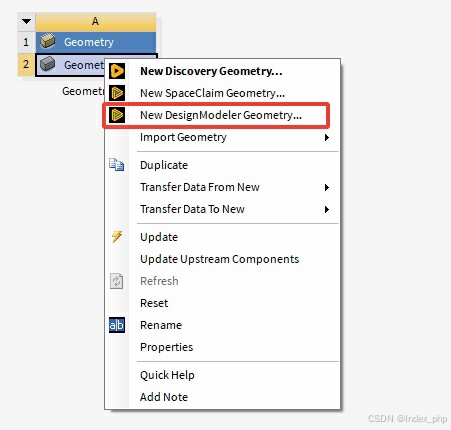
在DM中,通过Create—Primitives—Cylinder创建圆柱体。
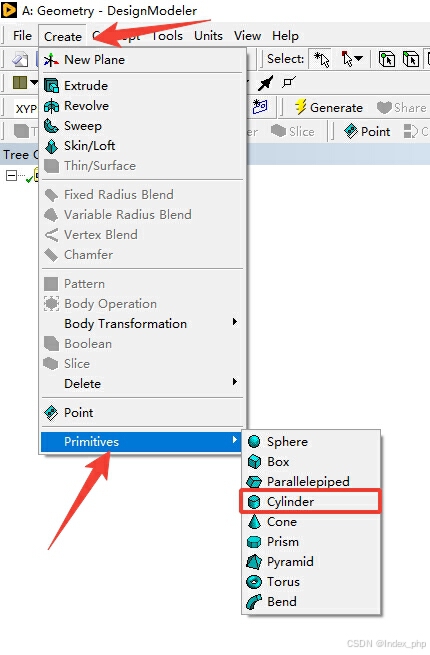
圆柱参数设置如下图,设置完成后,点击Generate生成。
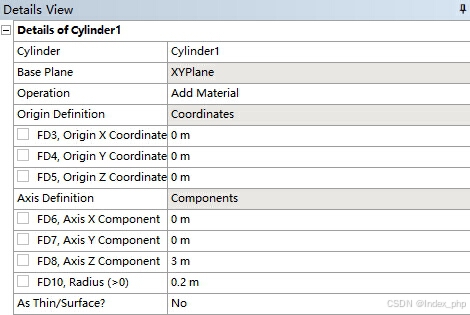

然后点击Create—Thin/Surface为建立中面做准备。

设置Direction为Mid-Plane,Thickness为0.02,选择圆柱侧面,点击Apply,点击Generate。
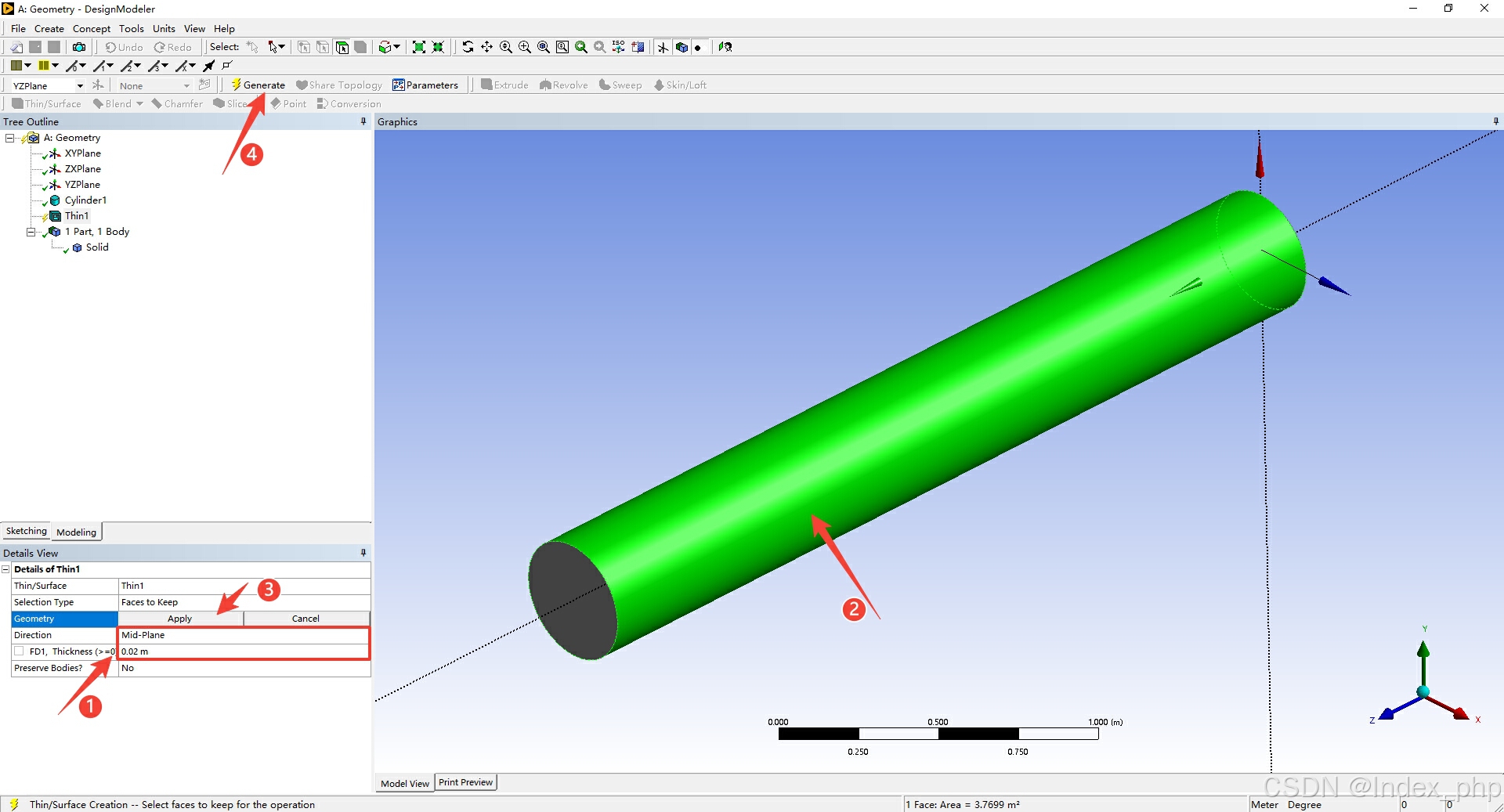
点击Tools—Mid-Surface来建立中面。

按住Ctrl键选择圆管内外两侧面,点击Apply,然后点击Generate。
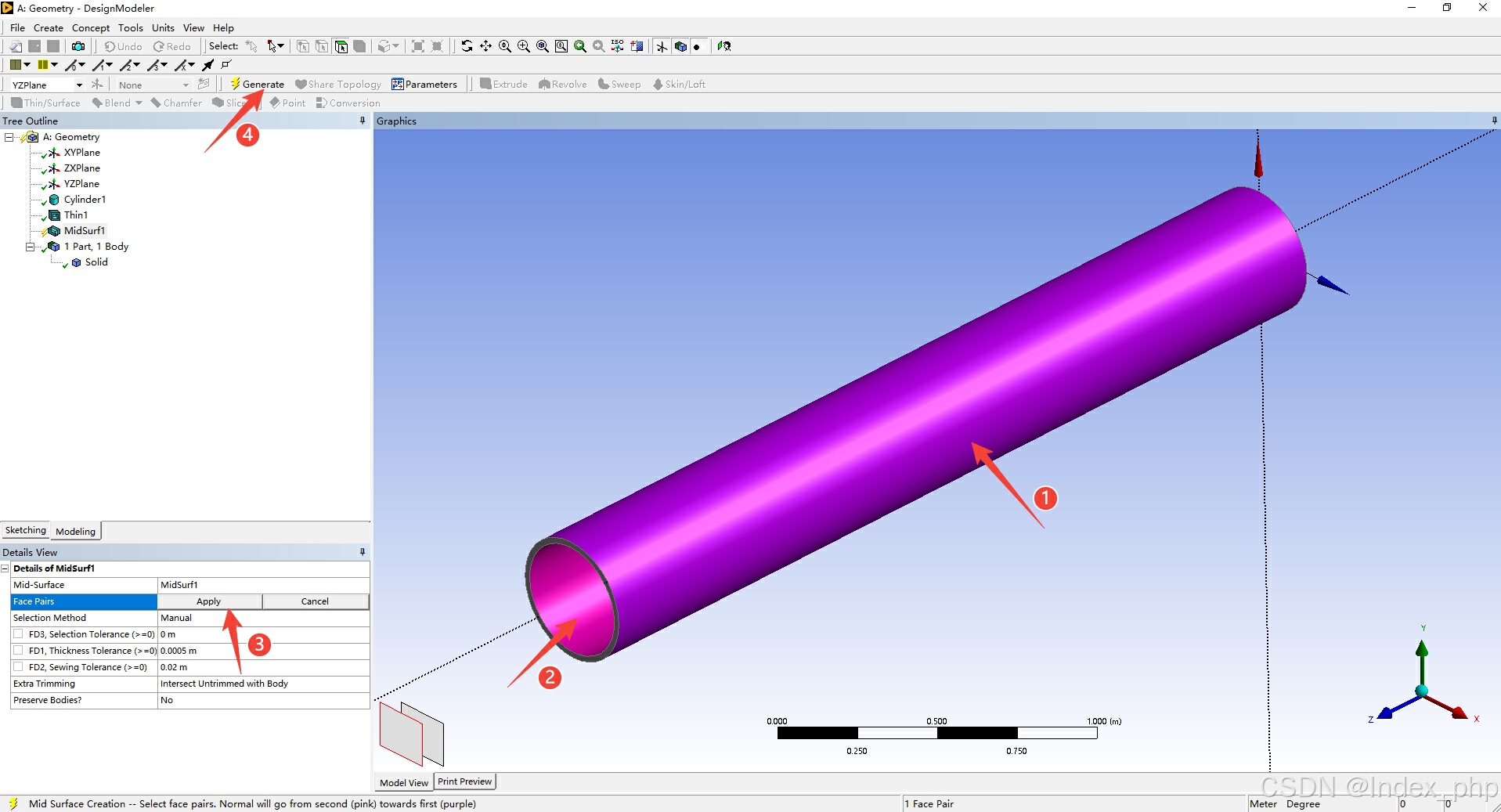
此时已成功建立圆管模型。
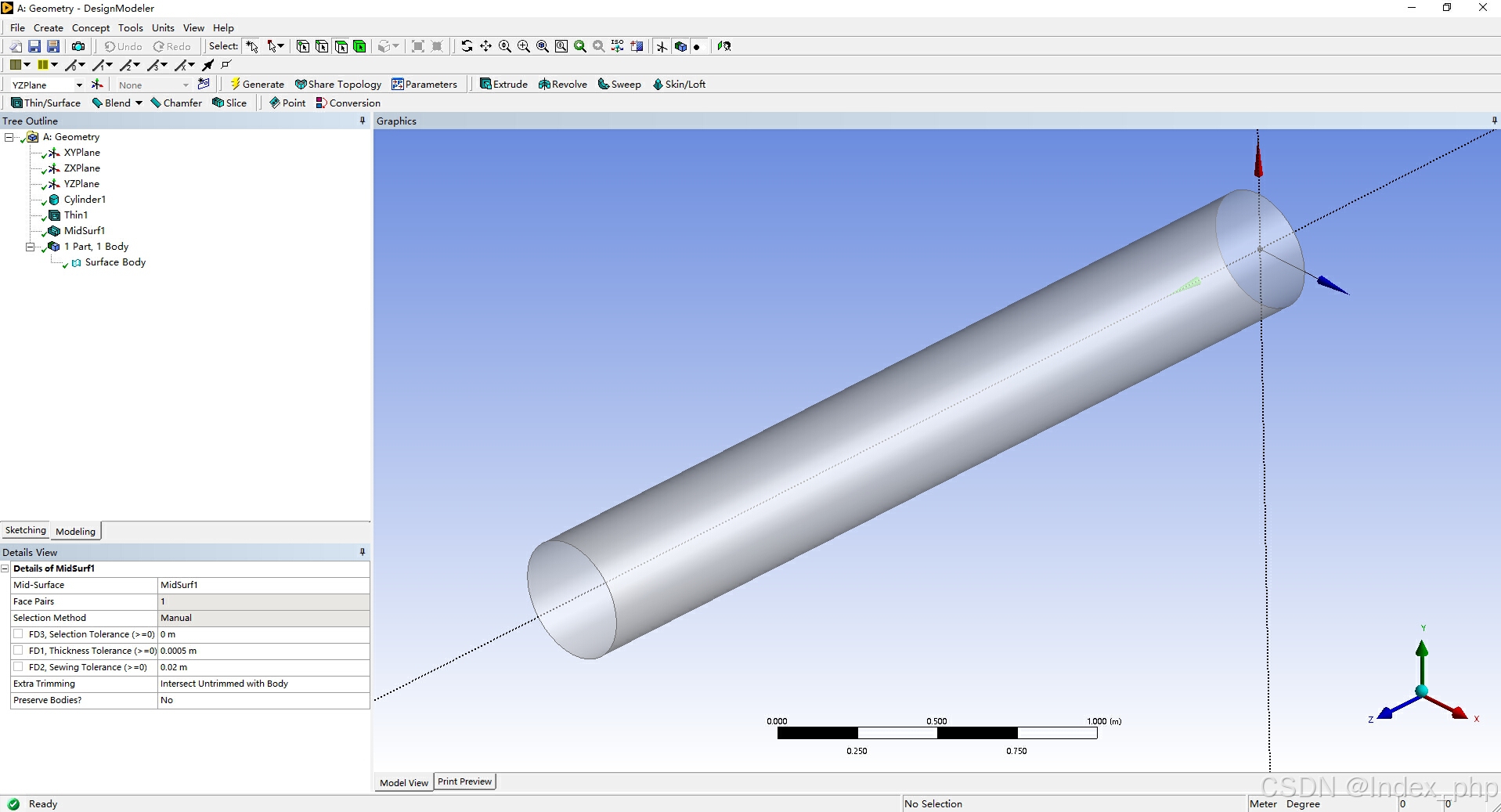
接下来,再次通过Create—Primitives—Cylinder创建一个圆柱体作为流体模型,生成后的效果如下图。
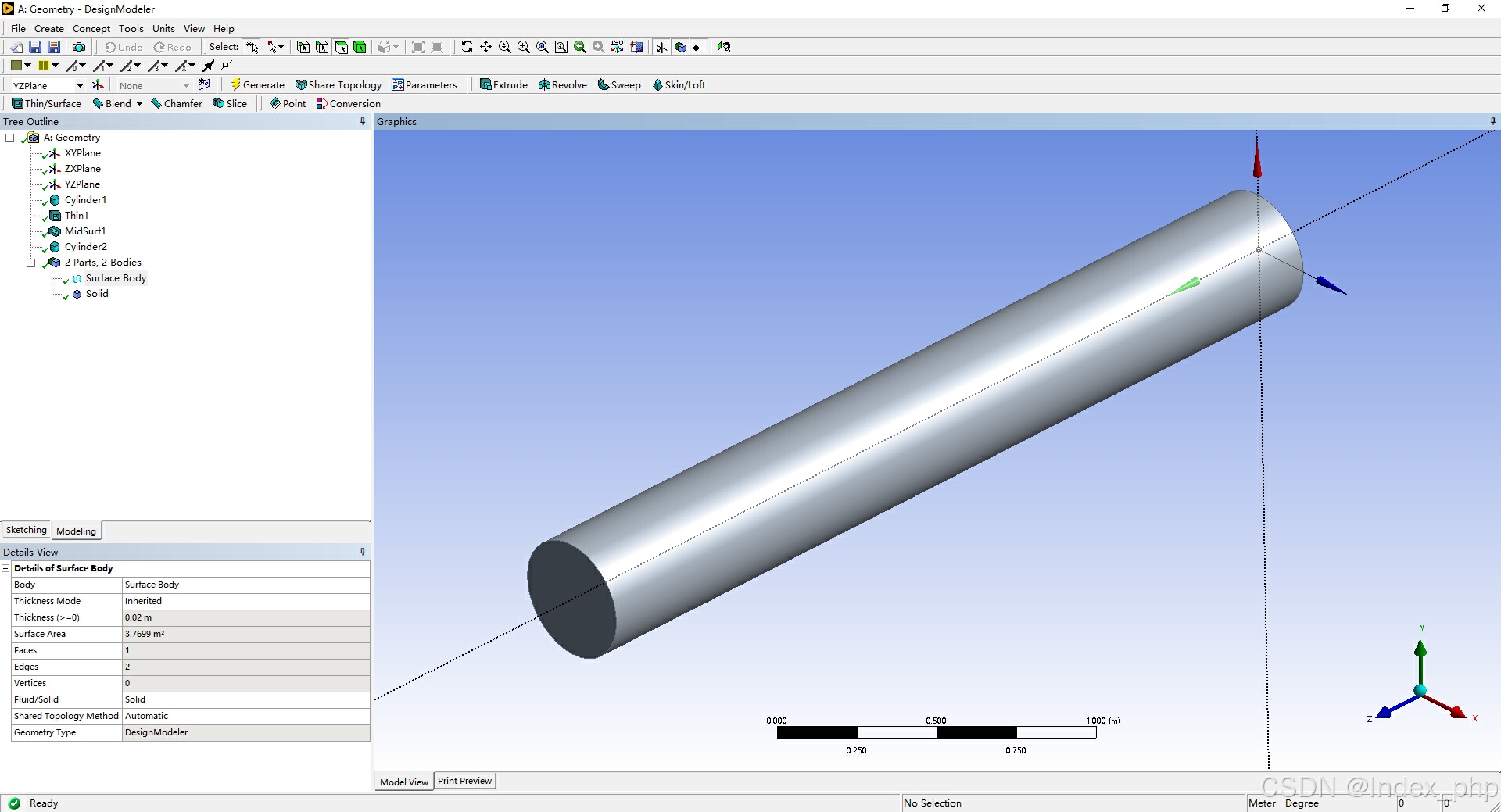
将生成的面和柱体分别命名为pipe和fluid,然后按下Ctrl+S键保存,关闭DM界面。

2.2 流体域设置
2.2.1 网格划分
从左侧的Toolbox点开Analysis Systems,拖动Fluid Flow模块到项目中(本文使用FLUENT进行流体仿真),然后将左侧做好的Geometry拖动到Fluid Flow的Geometry中。
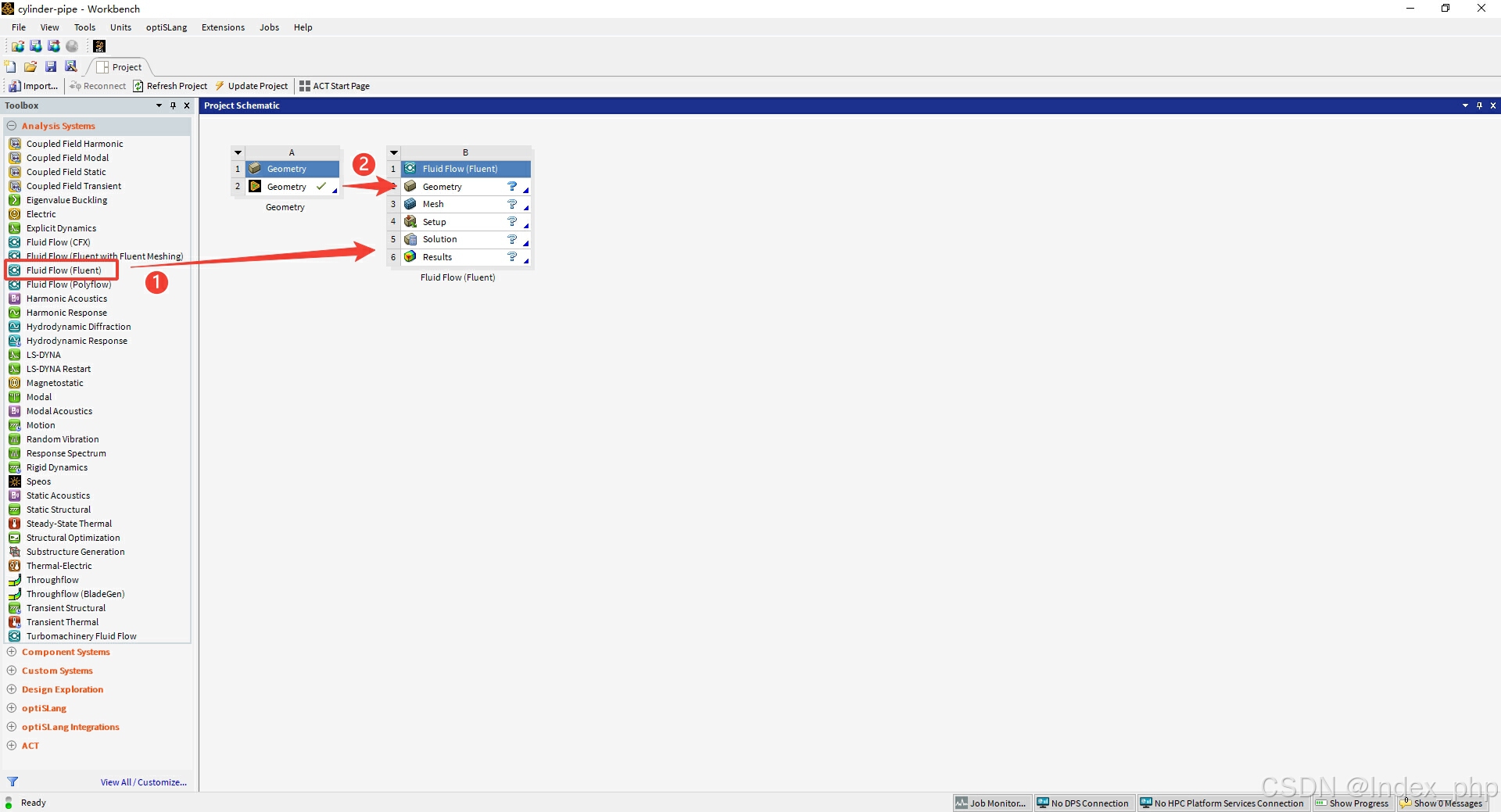
拖动后的效果:

双击Mesh,进入Meshing。
抑制固体模型。右击Geometry中的pipe,点击Suppress Body。
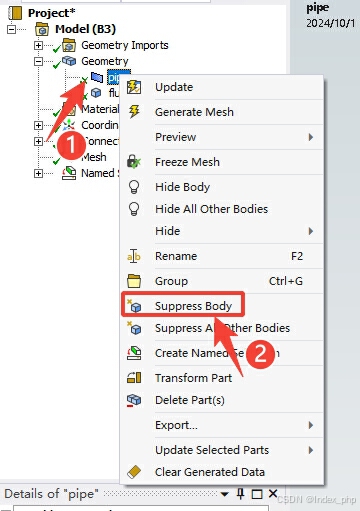
设置Element Size为10 mm,然后右键Mesh,点击Generate Mesh。

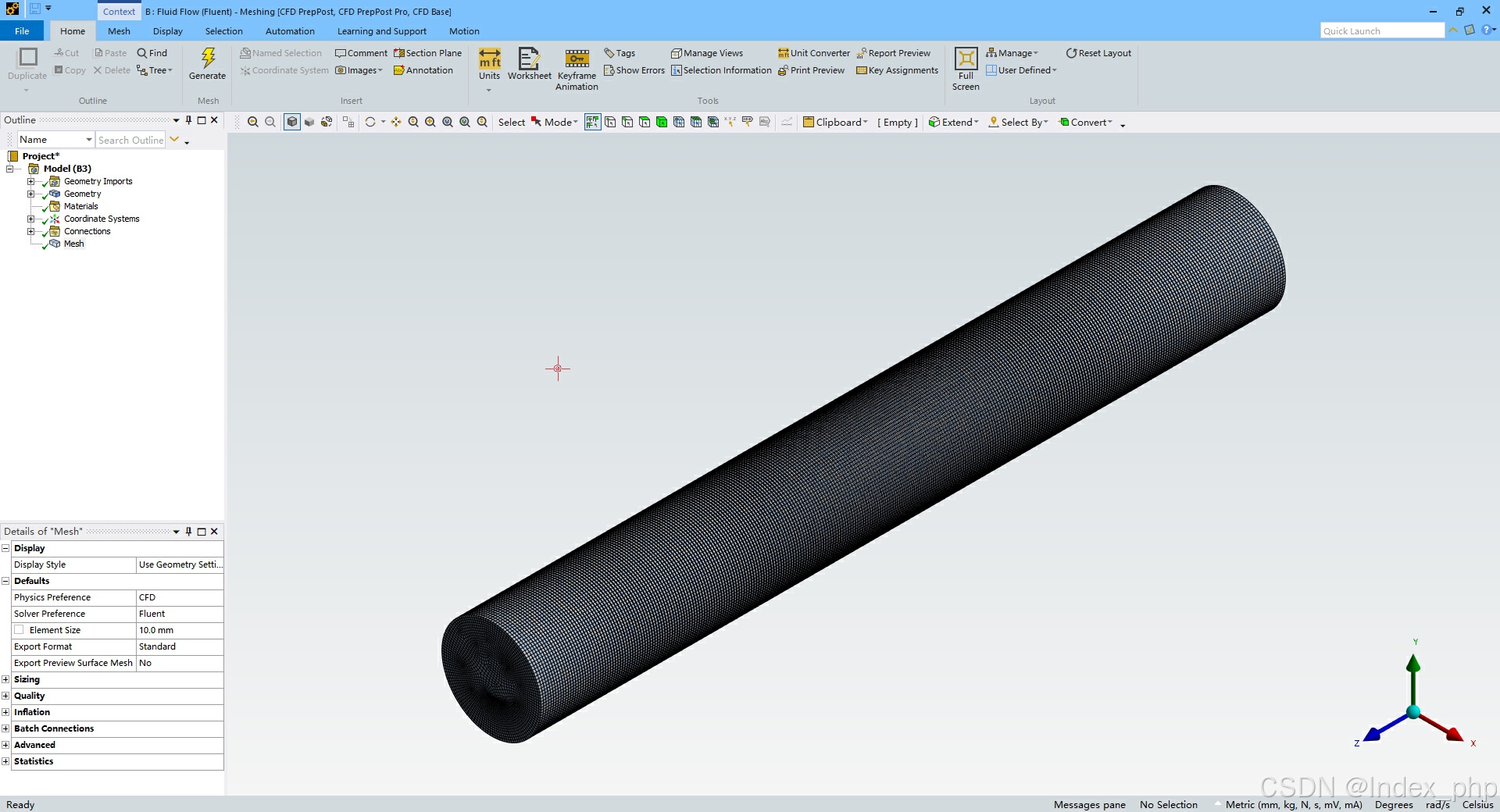
设置流体边界。右键外侧的面,选择Create Named Selection,然后命名为outlet。
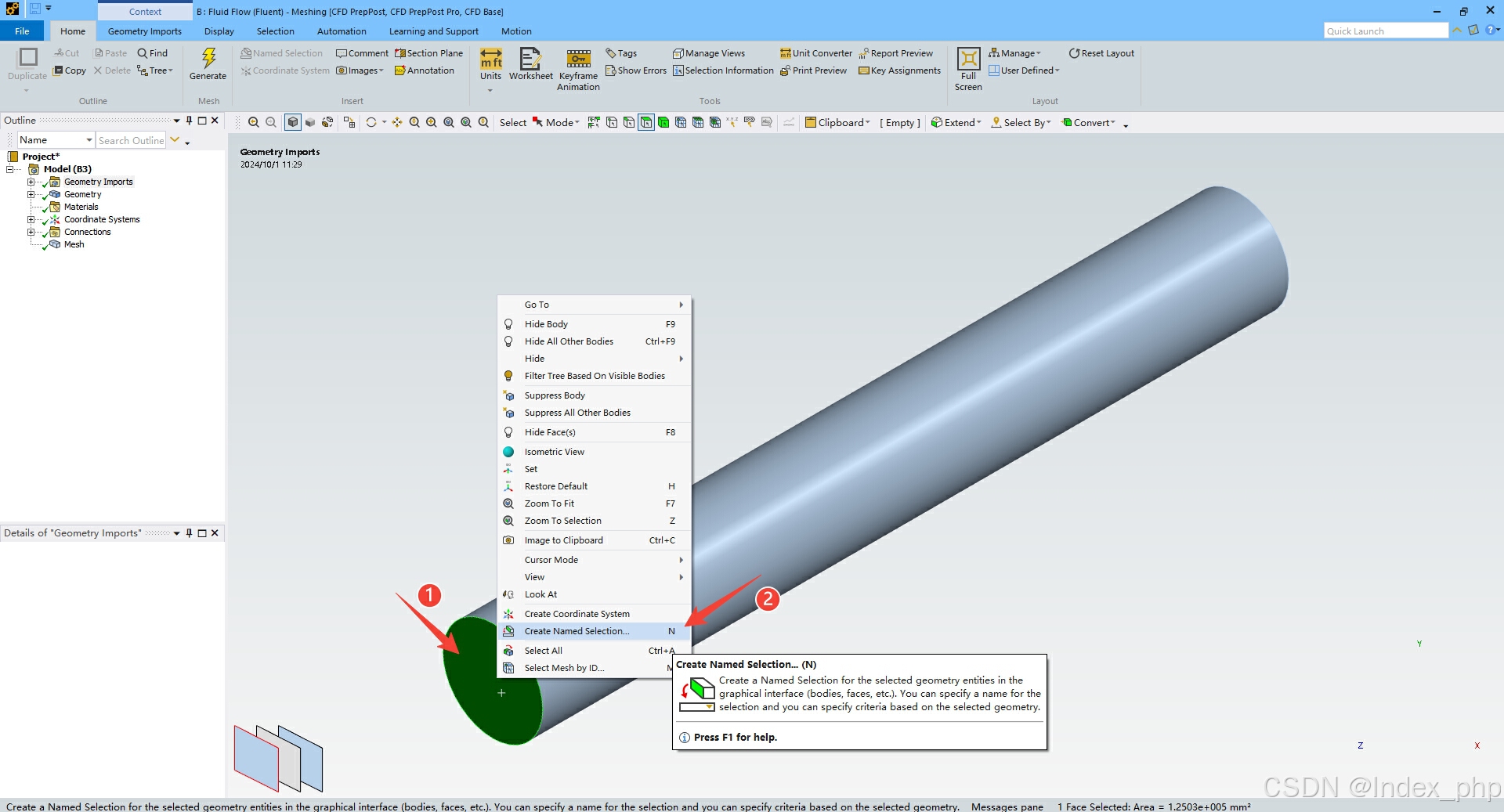
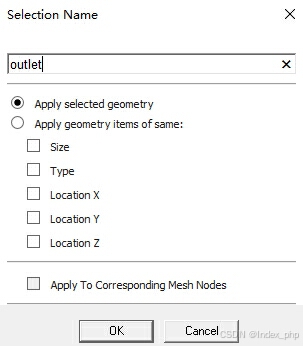
以此法分别设置侧面、内侧的面为wall、inlet。



完成上述设置后,保存并退出Meshing。
回到项目后,右键Mesh,点击Update更新。

2.2.2 求解设置
双击Setup,然后启动FLUENT(可以根据电脑情况设置多线程数)。
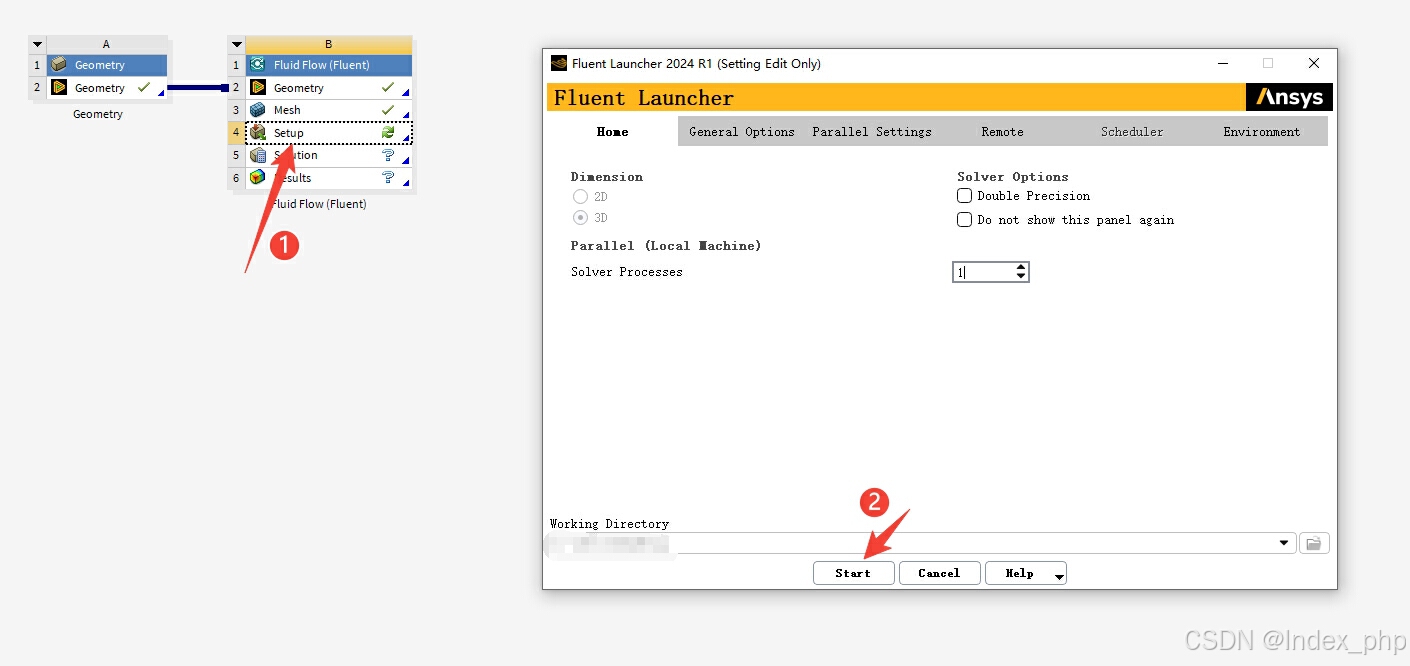
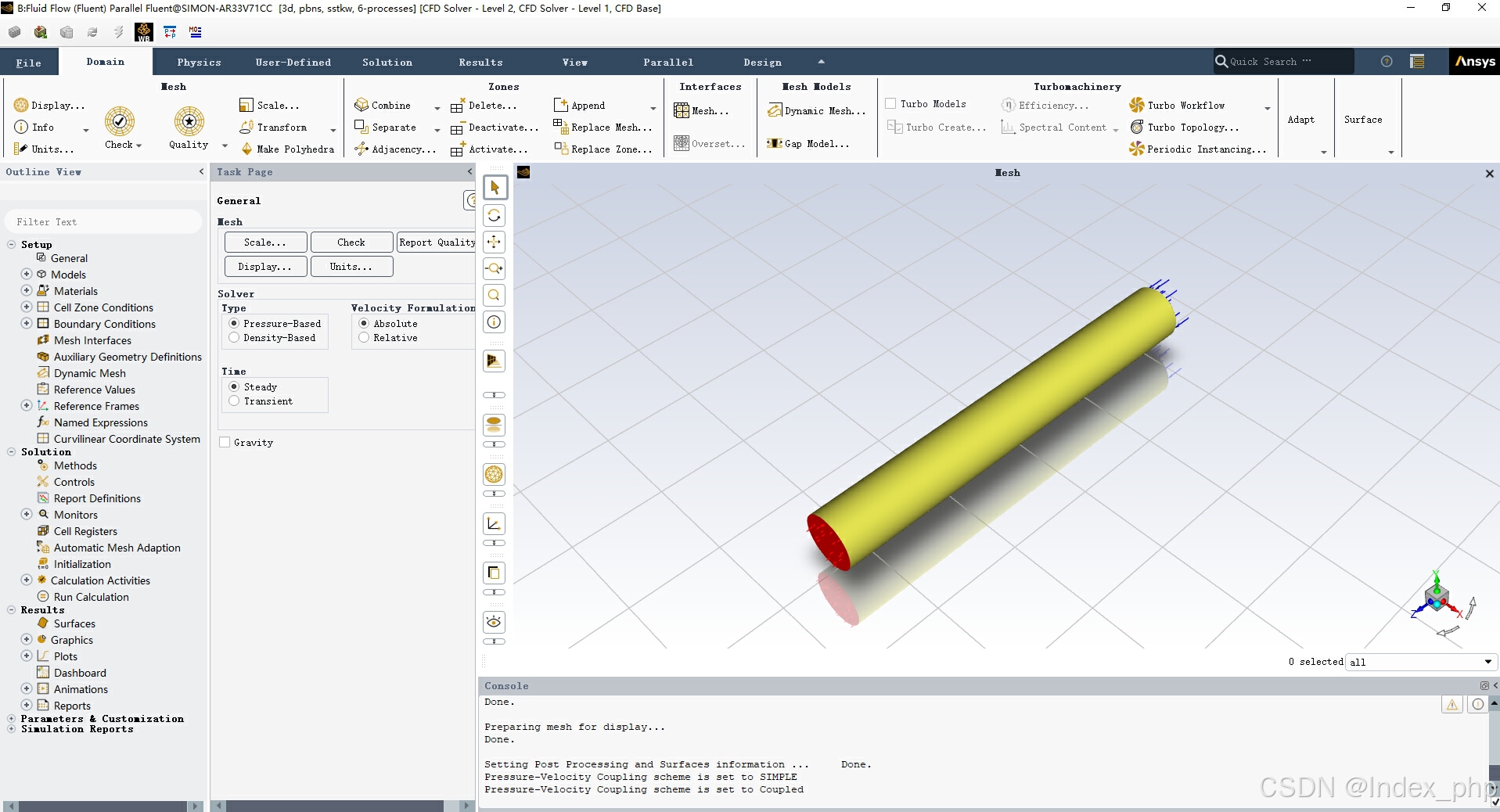
在General处设置Time为Transient。

双击Models,双击Viscous,选择k-epsilon模型,点击OK。
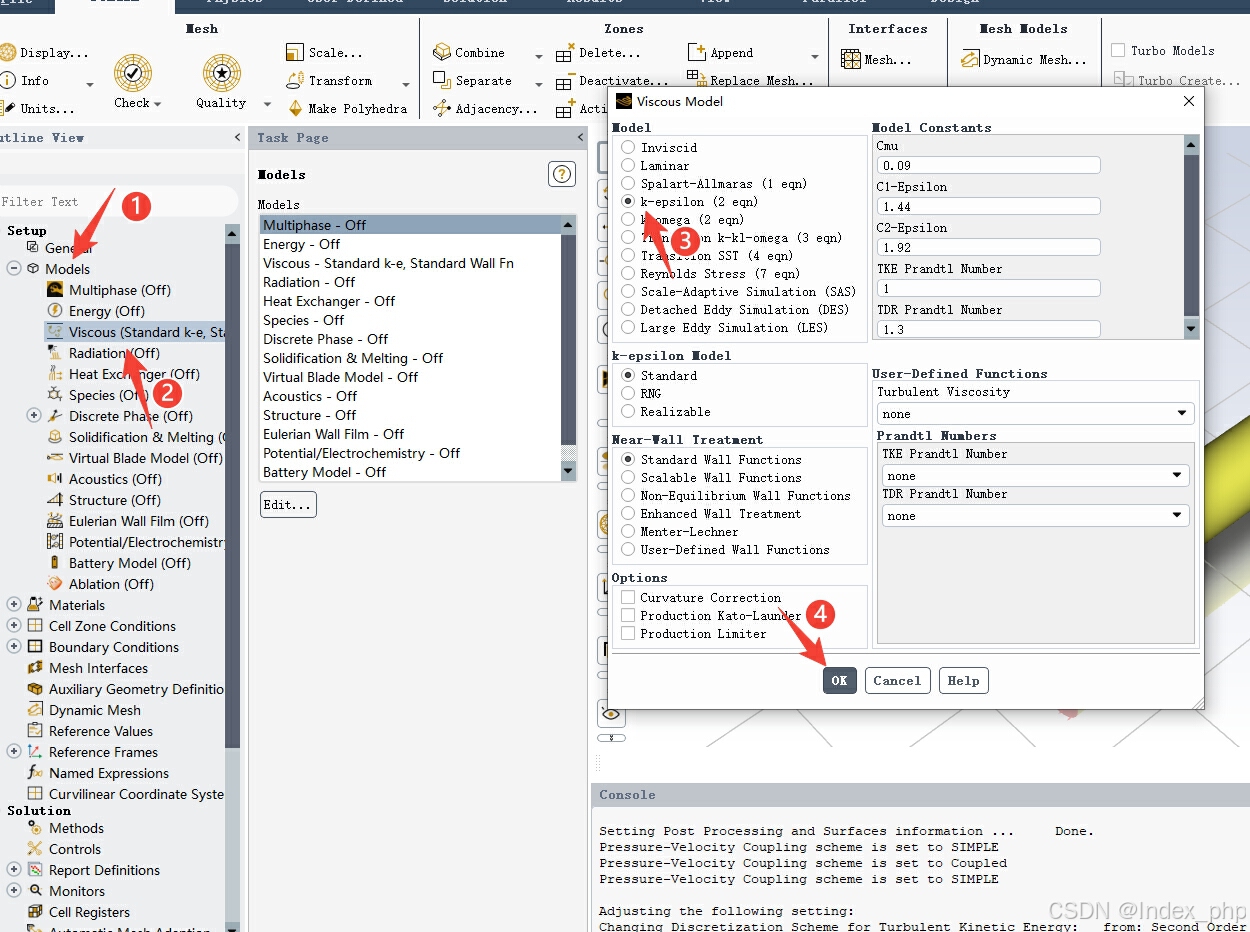
双击Materials,双击air,点击Fluent Database。

将列表拉到最下方,选择液态水,点击Copy,然后关闭,此时已将水添加到材料库中。
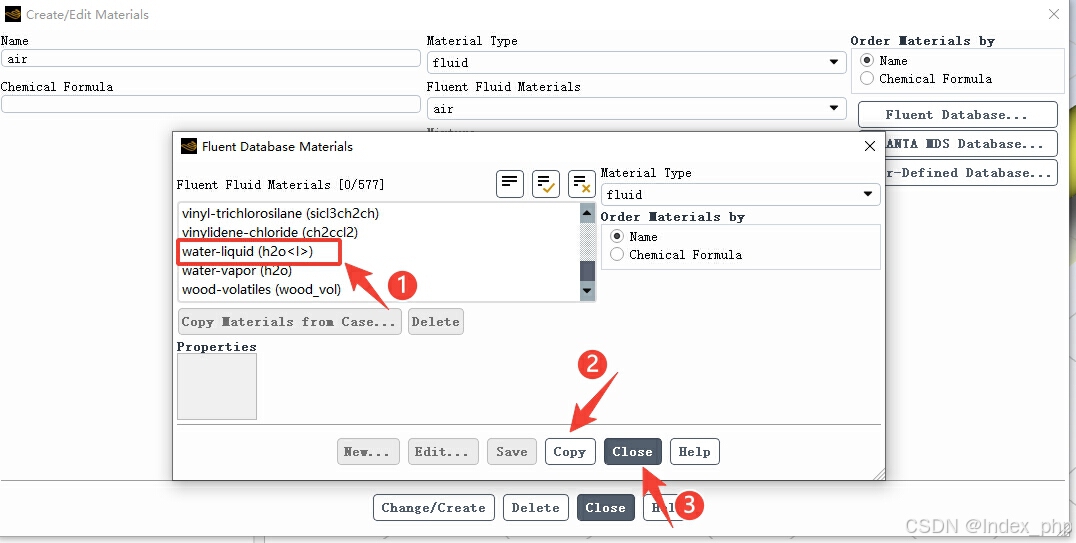
双击Cell Zone Conditions,双击Fluid,将流体介质改为水,点击Apply后关闭。
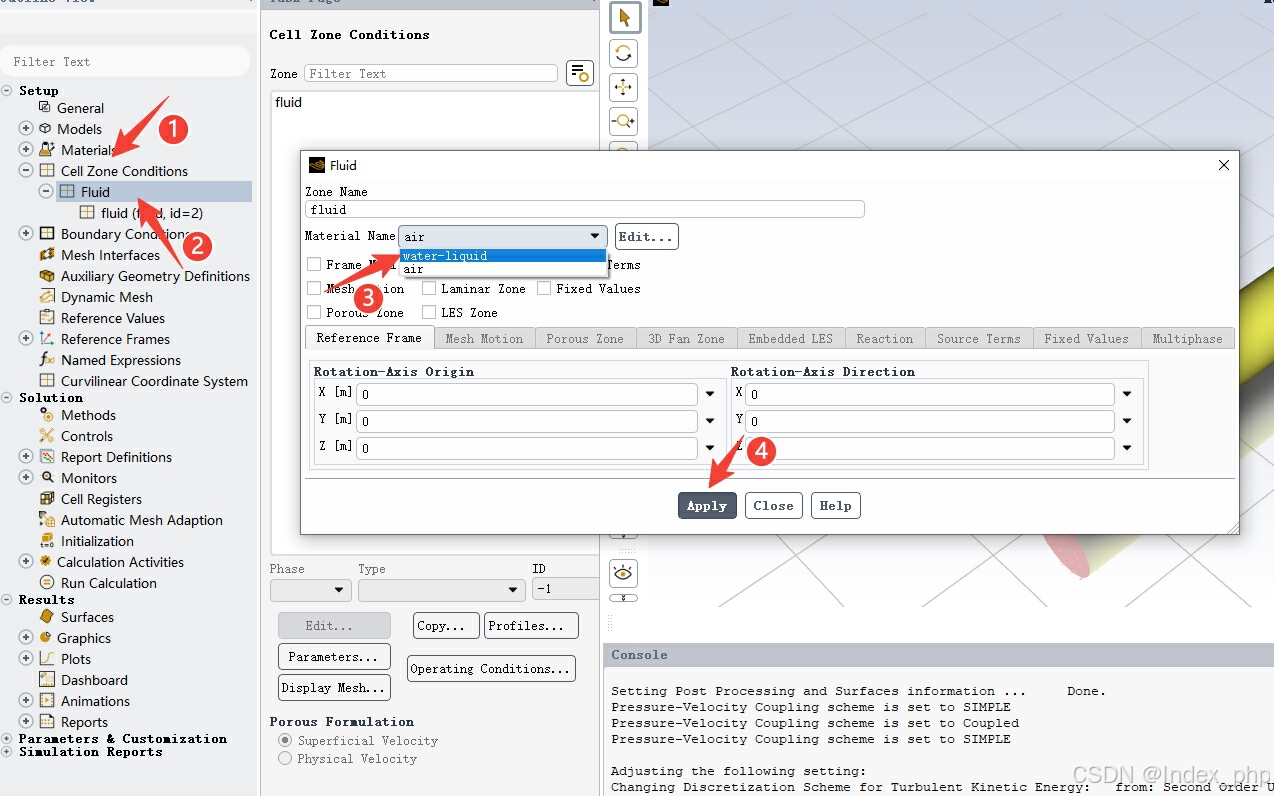
双击Boundary Conditions,双击Inlet,将速度改为.
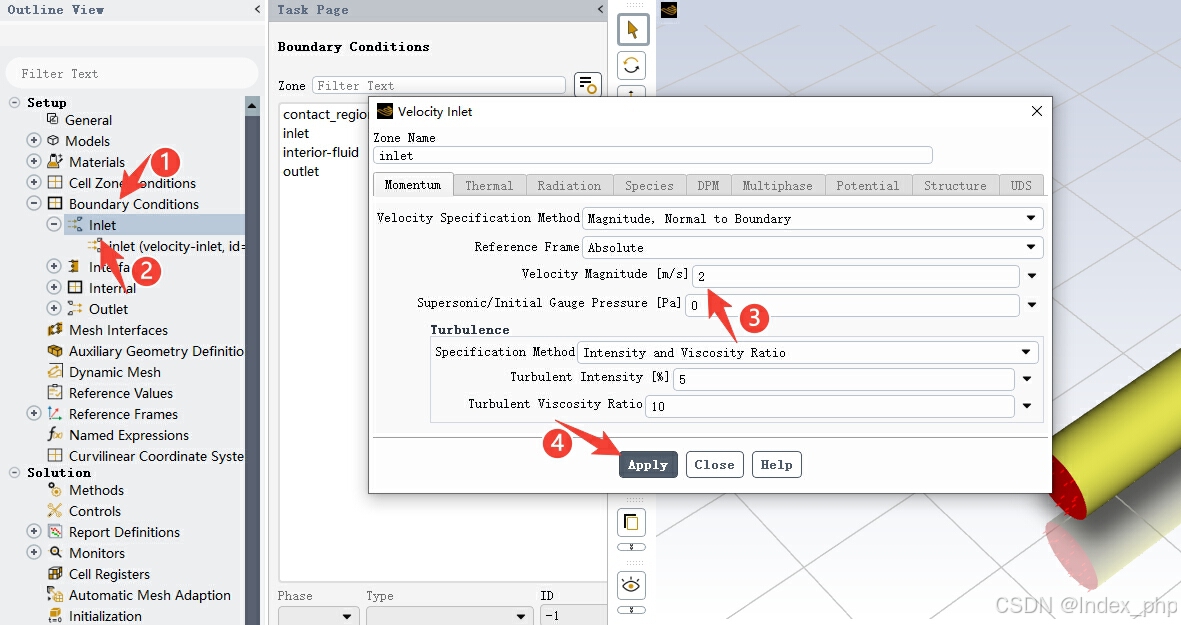
双击Dynamic Mesh,点击选项框,点击Create/Edit,选择wall,选择System Coupling,点击Create。
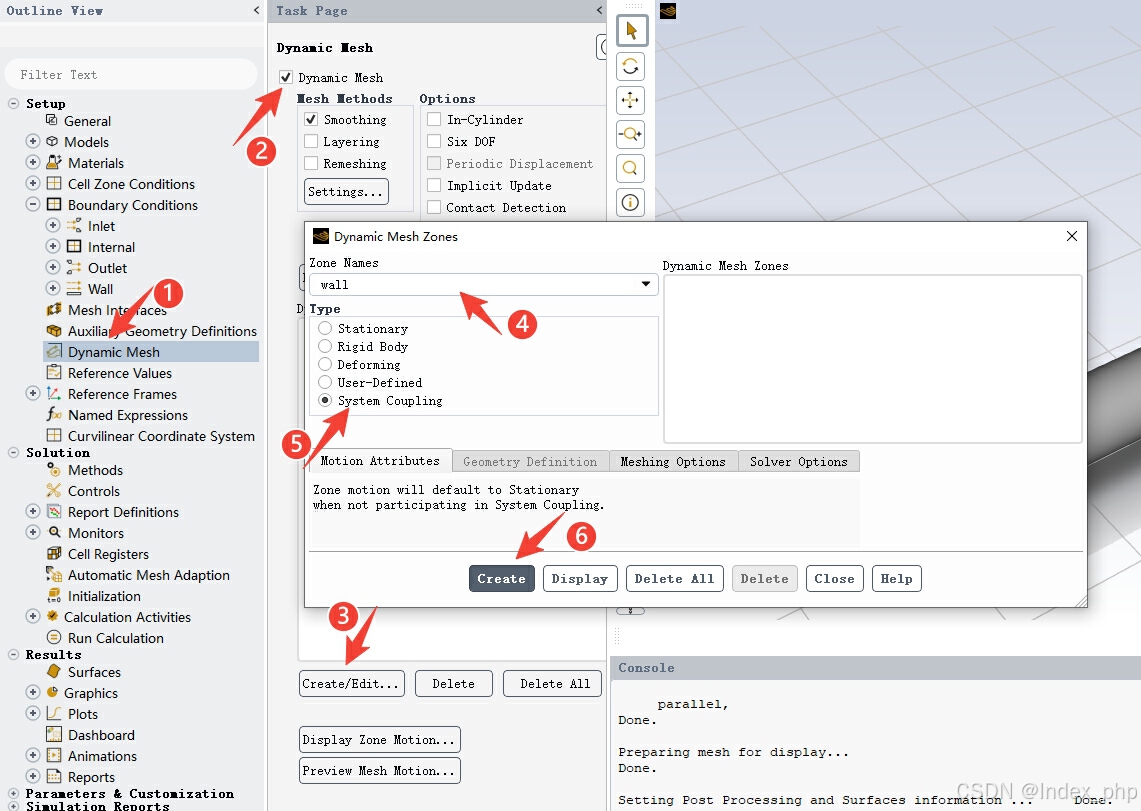
双击Methods,选择SIMPLEC方法。
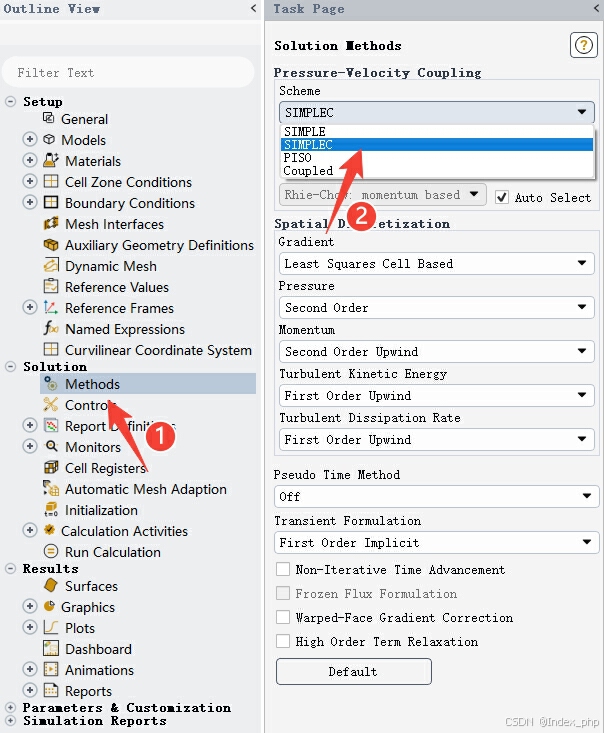
双击Initialization,点击Hybrid Initialization,点击Initialize进行初始化。
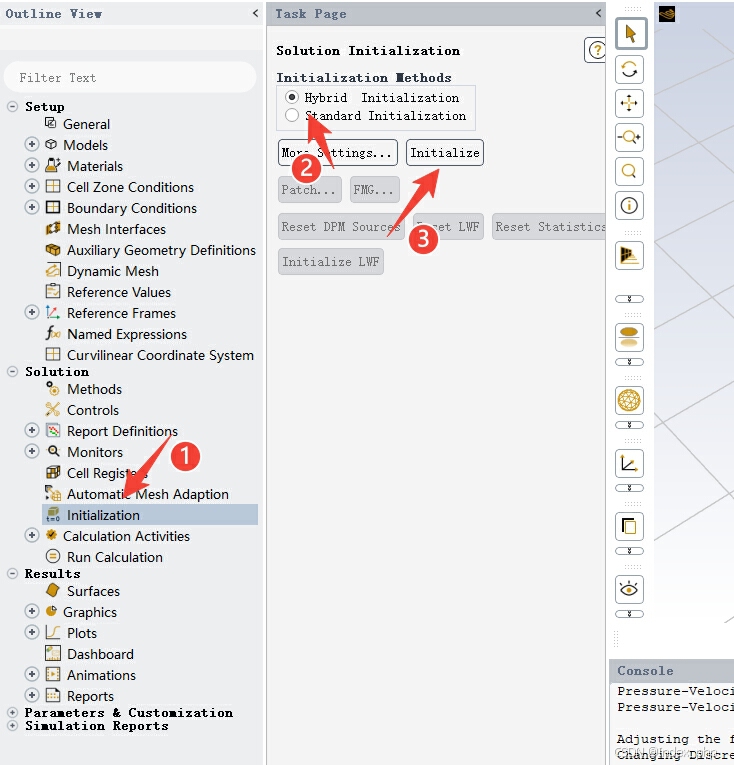
双击Run Calculation,将参数调整为以下形式:
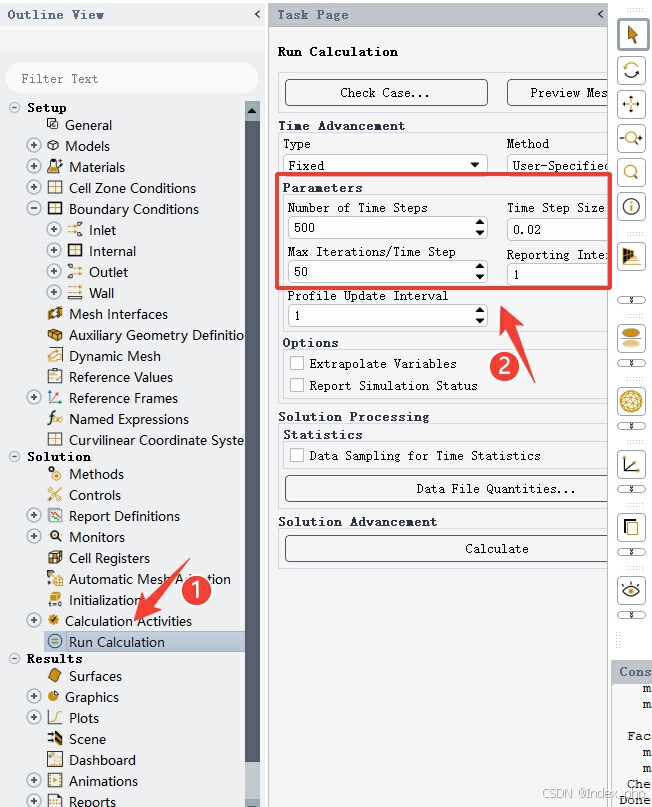
保存后退出FLUENT。
2.3 固体域设置
2.3.1 网格划分
从左侧的Toolbox点开Analysis Systems,拖动Transient Structural模块到项目中,然后将Geometry拖动到Transient Structural中的Geometry。
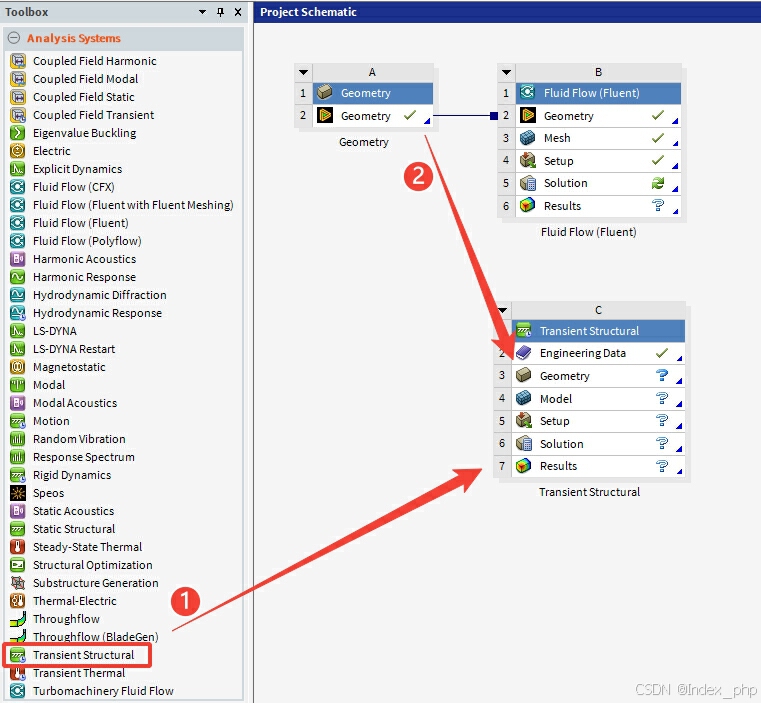
双击Model。
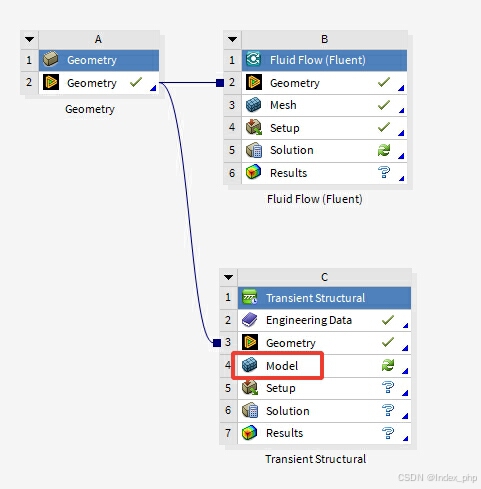
右击fluid,点击Suppress Body。
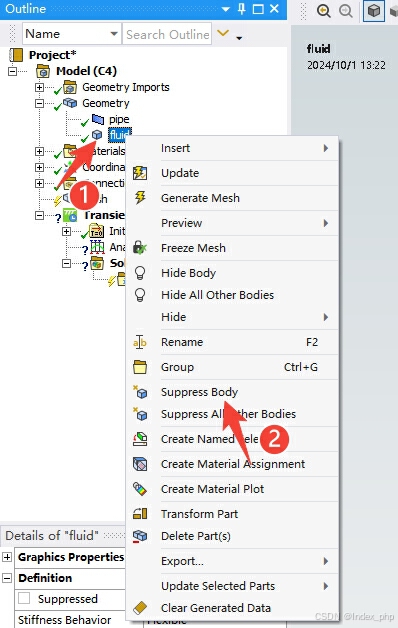
点击Mesh,设置网格尺寸为50 mm,然后点击Generate Mesh。
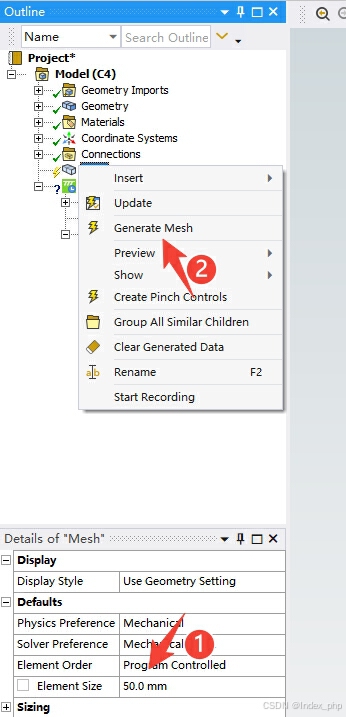
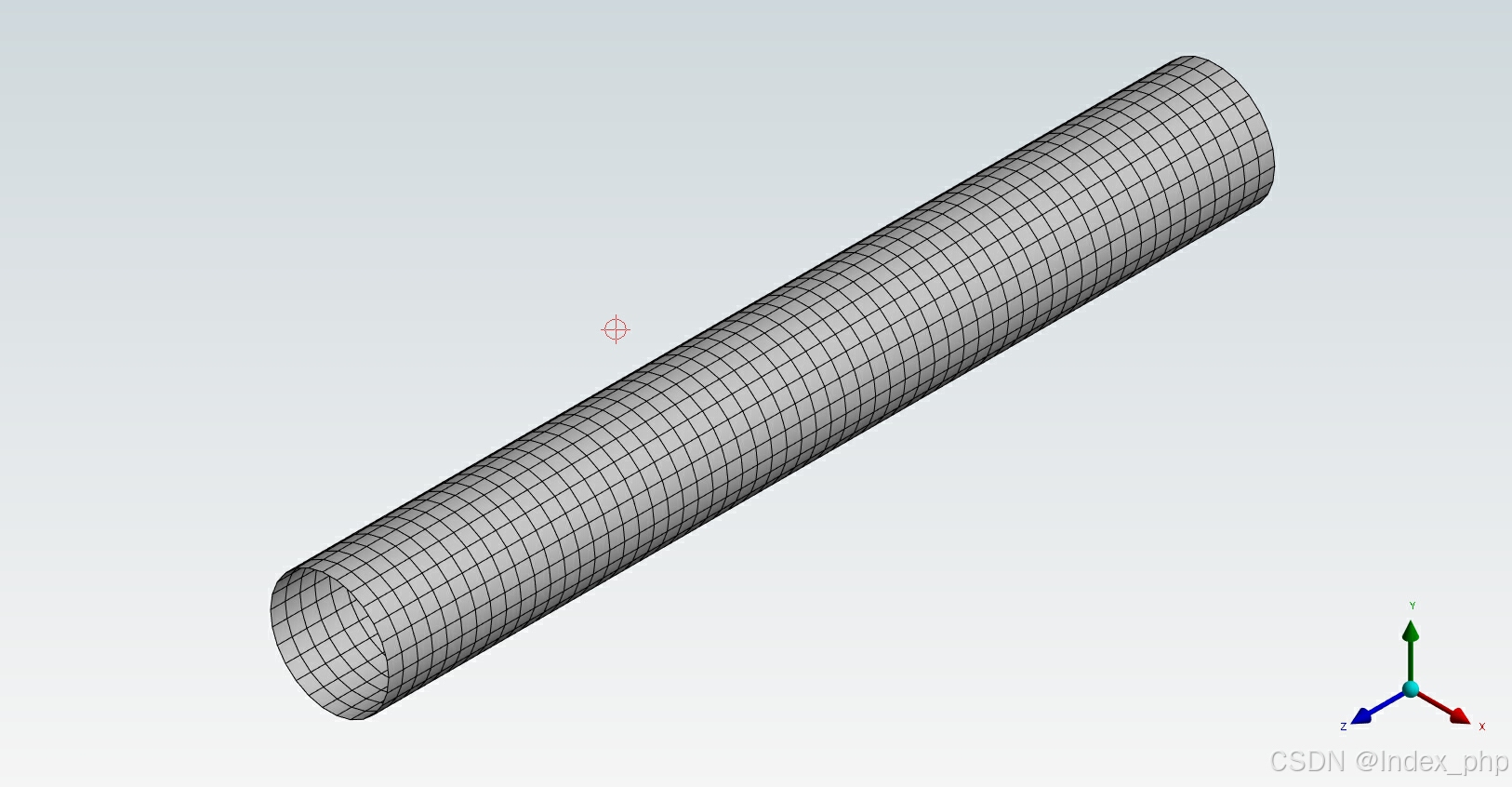
2.3.2 求解设置
右击Transient,点击Insert,点击Displacement添加约束。
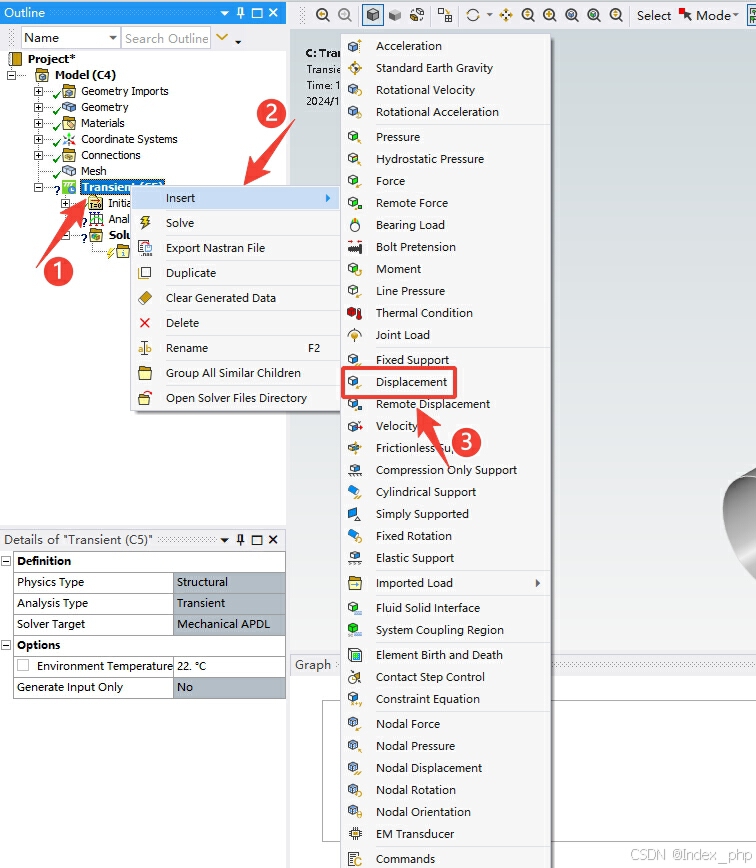
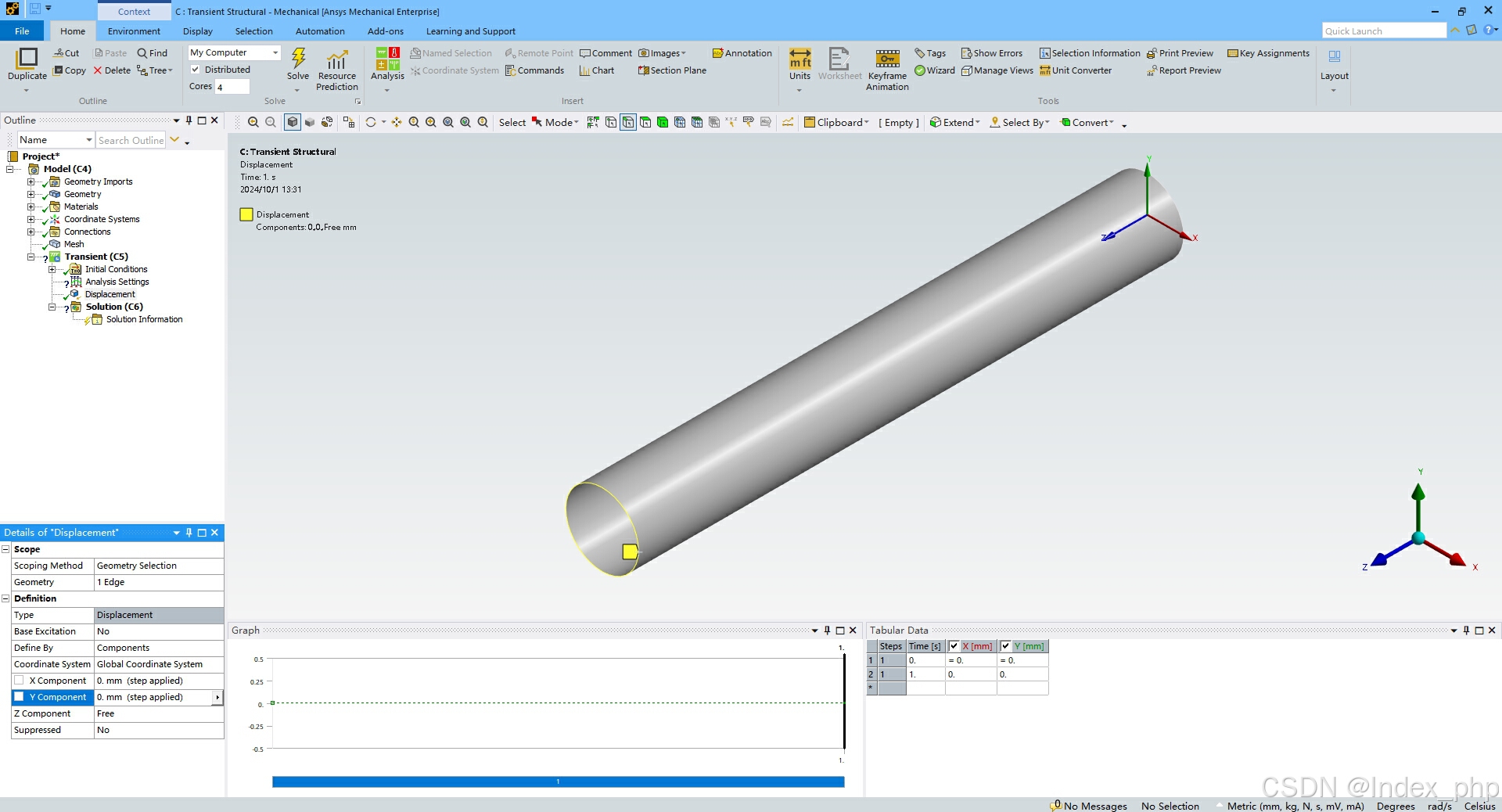
 右击Trainsient,点击Insert,点击System Coupling Region,设置流固耦合交界面。
右击Trainsient,点击Insert,点击System Coupling Region,设置流固耦合交界面。
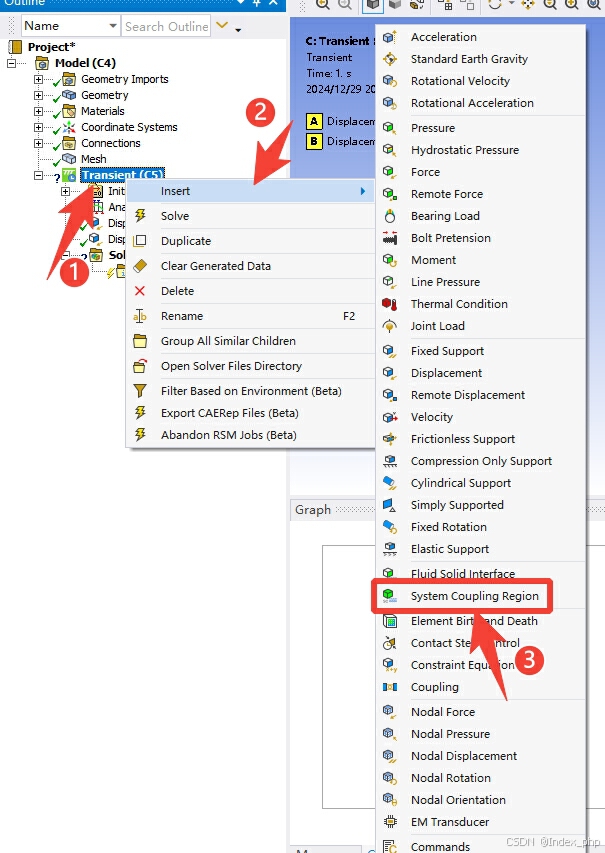
选择内部侧面,然后点击Apply。
点击Analysis Settings,参数设置如下图:
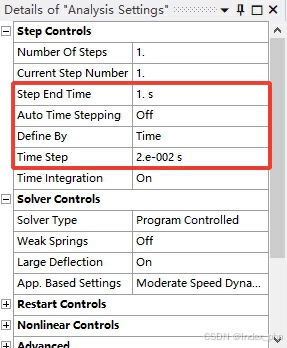
保存后退出。
2.4 耦合设置
从左侧的Toolbox点开Component Systems,拖动System Coupling模块到项目中,然后依次将Fluid Flow模块、Trasient Structural模块中的Setup拖动到System Coupling中的Setup部分。
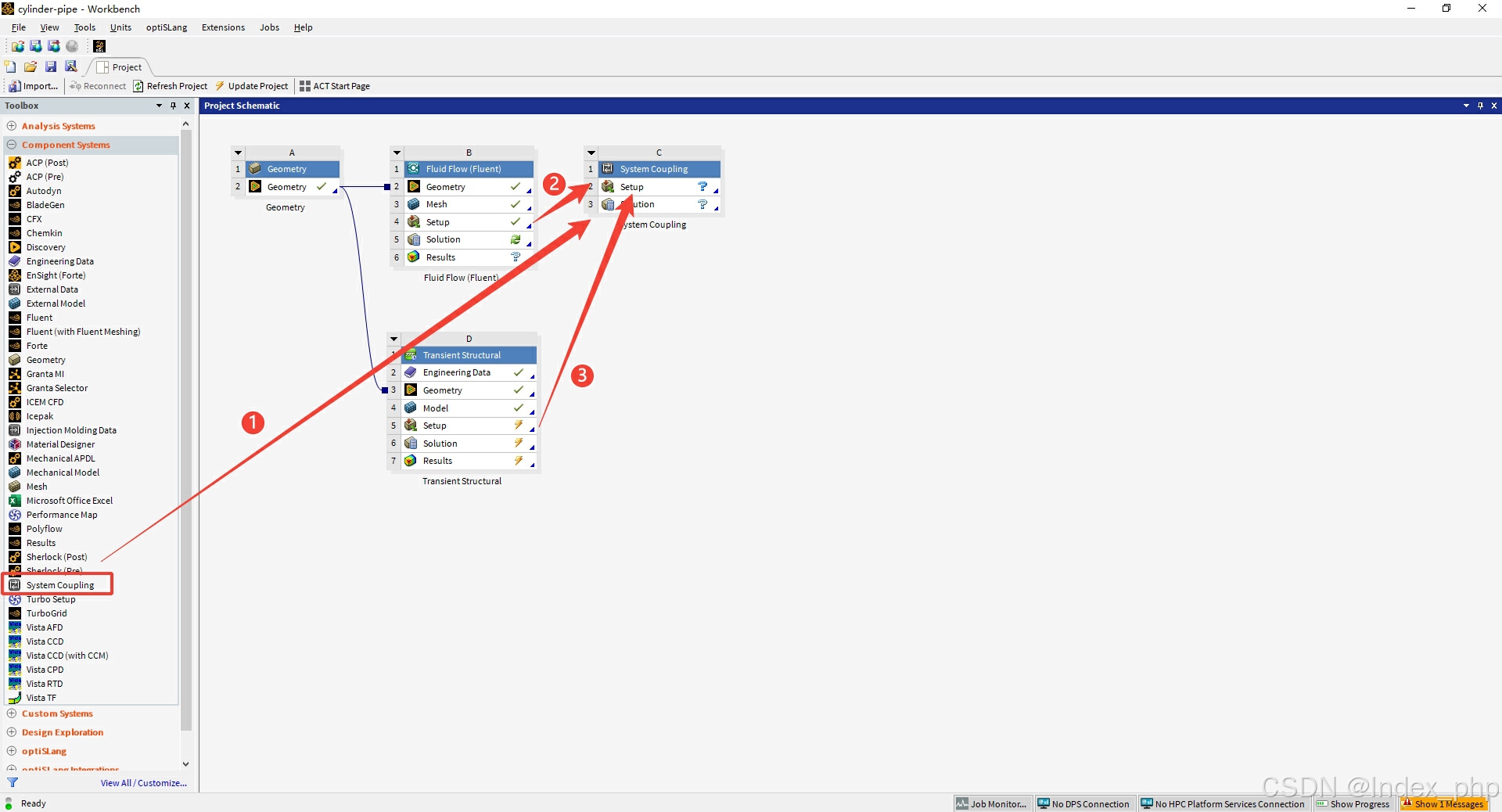
更新两边的Setup后,双击System Coupling的Setup。求解设置如下:

按住Ctrl选择wall和Fluid Solid Interface,然后点击Create Data Transfer。
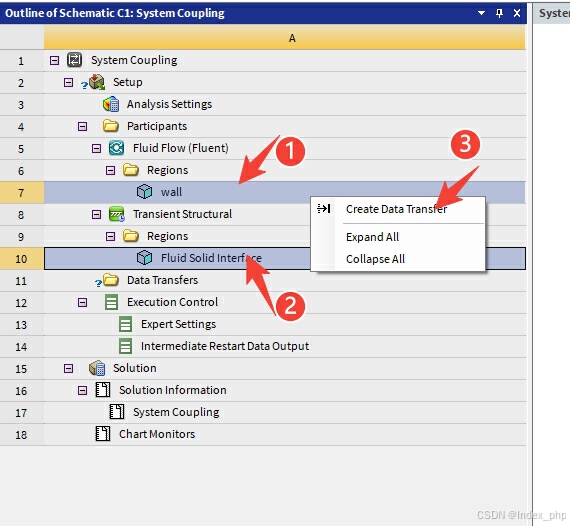
右击Solution,点击Update。
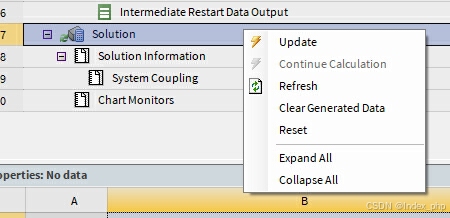
等待计算结果即可。
3 结果展示
圆管壁面所受压力、Y向位移如下图所示。
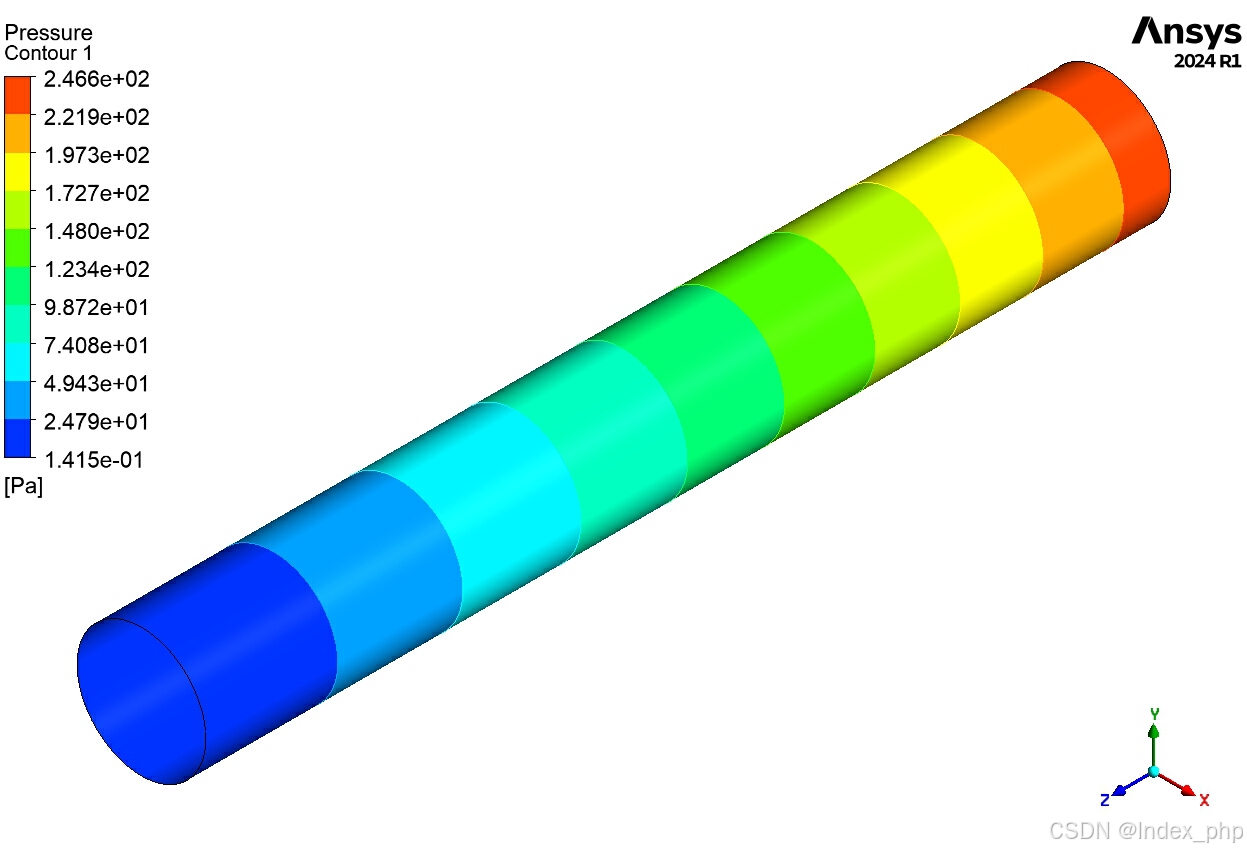

以上。







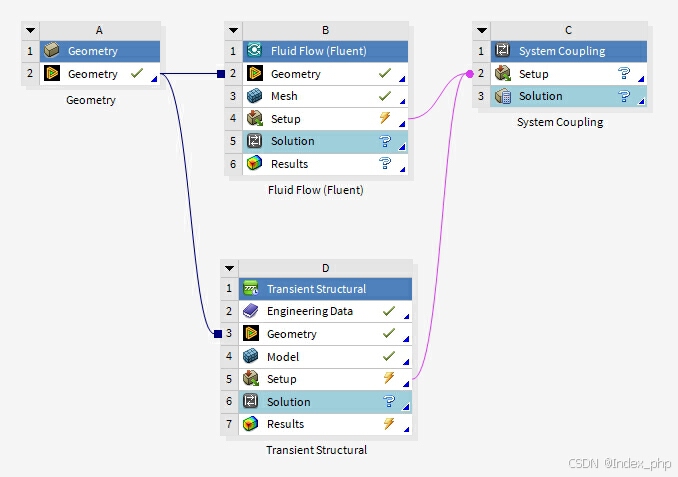
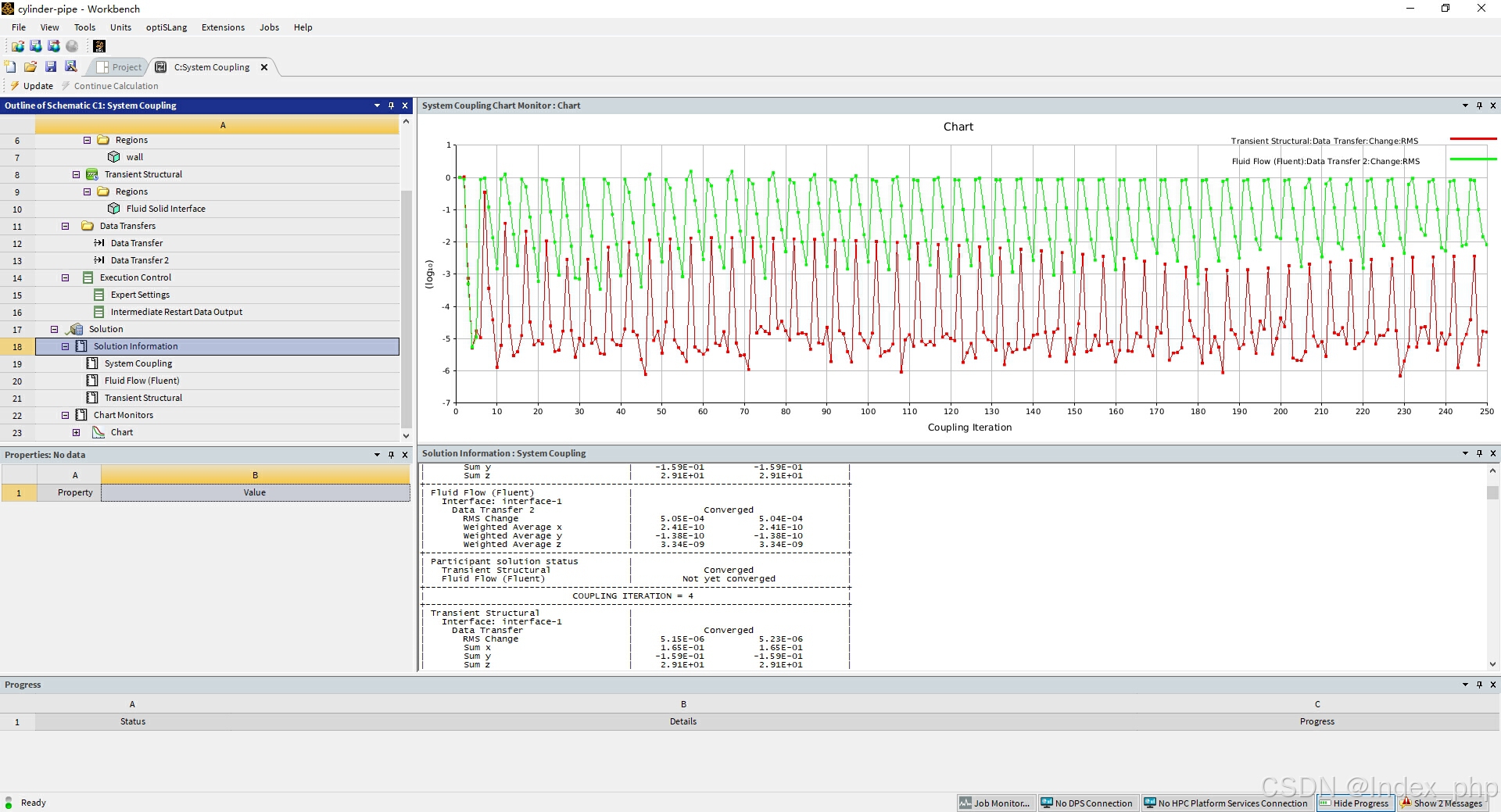

















 被折叠的 条评论
为什么被折叠?
被折叠的 条评论
为什么被折叠?








